После очередного автоматического обновления Windows 10 я с удивлением обнаружил в трее какую-то новую иконку в виде видеокамеры. При наведении указателя мышки на неё всплывал текст «Провести собрание».

Никогда раньше ничего подобного не замечал, никакого софта для проведения конференций не устанавливал, поэтому первым делом подумалось, что это результат работы какого-то вируса. Оказалось, вирус тут ни при чём, а кнопка эта относится в Скайпу. Откуда она появилась, что за такие собрания такие и как убрать данную иконку – расскажу прямо сейчас!
Что за иконка такая?
Первым делом давайте рассмотрим откуда вообще взялась эта не то иконка, не то кнопка. Оказывается, она предоставляет быстрый доступ к функции создания онлайн митингов (Meet Now) через интернет. Эта тема сейчас очень популярна и востребована из-за ситуации с короновирусом, поэтому Microsoft никак видимо не мог пройти мимо и решил чуточку хайпануть на ней 🙂
Если вы нажмете на иконку, то во всплывающем окошке вам предложат:
- Провести собрание
- Присоединиться к собранию
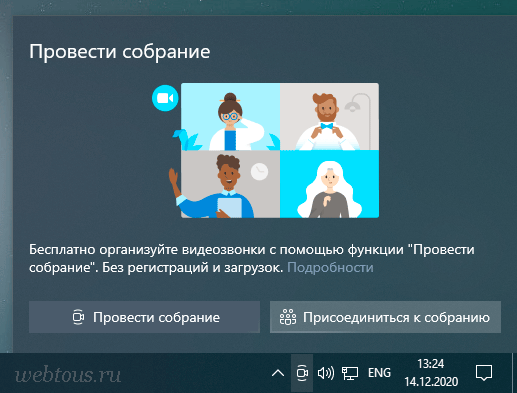
Какая связь со Скайпом?
Функционал Meet Now реализуется посредством Skype, но самое интересное, что для участия в таким образом проводимых митингах вам не требуется регистрация или наличие учетной записи в Скайпе. Если же учётка есть, то имя не надо будет указывать вручную – оно просто автоматически подхватится из скайпа.
Если на вашем компьютере Skype не установлен, то он запустится в браузере в качестве онлайн решения. Таким образом, никаких лишних установок софта на ПК делать не надо, что, согласитесь, весьма приятно.
Обратите внимание: чтобы создать или присоединиться к собранию при отсутствии установленного скайпа, у вас должен быть установлен браузер Google Chrome либо Microsoft Edge.
Что можно делать на собраниях?
Функционал достаточно велик, для наглядности укажу всё на скриншоте окна митинга:
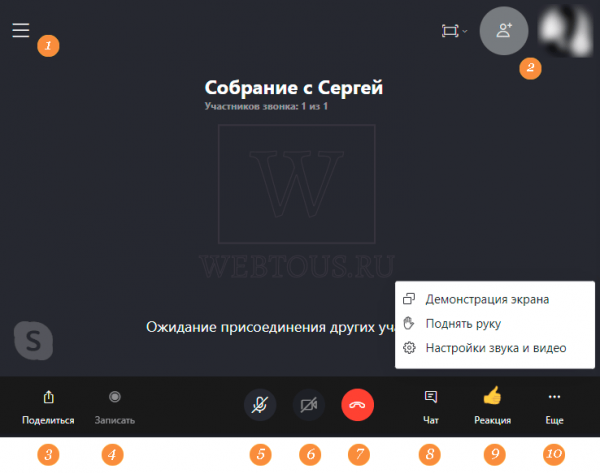
- Открыть чаты
- Просмотр текущих участников
- Поделиться ссылкой на собрание
- Начать запись встречи
- Управление микрофоном
- Управление видеокамерой
- Завершить собрание
- Начать чат
- Демонстрировать реакцию
- Доступ к доп. функциям: демонстрация экрана, поднять руку, настройка звука и видео
FAQ от Microsoft по функциям Собрания: https://support.skype.com/ru/faq/FA34926/chto-takoe-funktsiya-sobranie-i-kak-eyu-pol-zovat-sya-v-skaype
Как убрать кнопку?
Если пользоваться собраниями вы не желаете, и лишние иконки на панели задач вам ни к чему, уберите её с глаз долой. Для этого кликните на иконке правой клавишей мыши и вберите опцию «Скрыть».

Спасибо Microsoft, что сделали эту процедуру такой простой 🙂
Как вернуть иконку «Собрание» назад?
Вернуть всё в изначальное состояние тоже очень легко. Откройте Параметры — Персонализация — Панель задач. Там в разделе «Область уведомлений» кликните на ссылке «Включение или выключение системных значков».
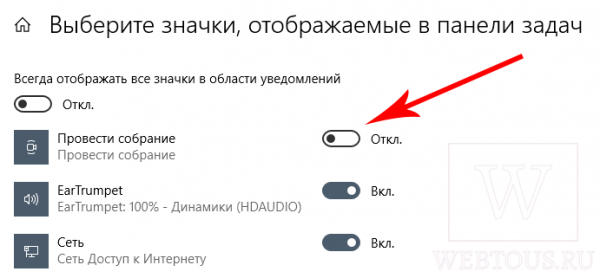
На открывшемся экране просто установите переключатель состояний в положение «Вкл».
Кстати, на скриншот попала крайне полезная и удобная программа для работы со звуком в Windows 10 — EarTrumpet. Рекомендую почитать её обзор и установить себе!